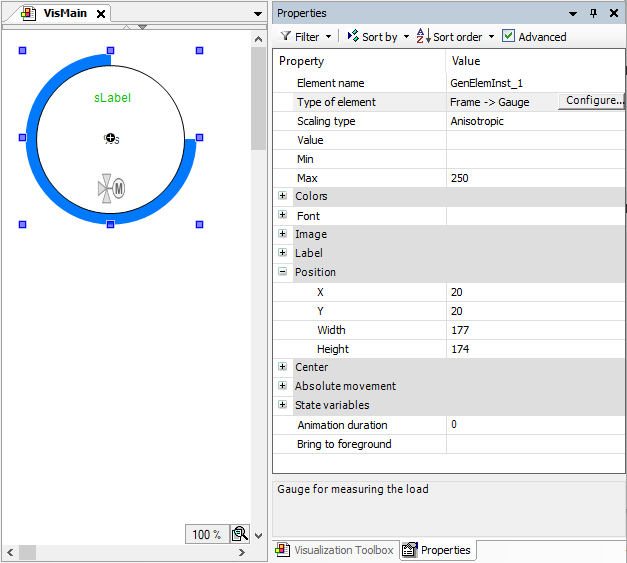Utiliser une visualisation comme élément
Si vous définissez une interface de cadre pour une visualisation et que vous la référencez, cette construction se comporte alors comme un élément de visualisation :
Lors de la création de l'interface frame sur le Configuration du cadre , vous pouvez définir quelles propriétés seront publiques. Vous pouvez créer vous-même une interface.
Vous pouvez catégoriser les propriétés et les structurer hiérarchiquement pour fournir une vue d'ensemble claire.
La visualisation peut être réutilisée aussi souvent que vous le souhaitez, ce qui signifie qu'elles sont référencées au moyen d'un cadre dans une visualisation supérieure.
Lorsque le cadre y est sélectionné, exactement les propriétés qui ont été définies dans l'interface du cadre sont affichées dans la Propriétés voir. Désormais, lorsque vous configurez les propriétés, vous obtenez l'aide habituelle des éditeurs fournis dans la vue. La prise en main est la même.
Si la Transférer les entrées La propriété standard est configurée, puis l'entrée utilisateur est transmise à la visualisation référencée.
Pour plus d'informations, consultez : Configuration du châssis
Configuration d'une interface de trame
Une visualisation qui existe dans la piscine dans le POU la vue devrait représenter un Gauge contrôle des mesures. Cette visualisation doit être réutilisable. Lors de la réutilisation, seules quelques propriétés sélectionnées doivent être configurées. C'est pourquoi la visualisation dispose d'une interface frame
Double-cliquez sur le
Gaugeobjet de visualisation.Gauges'affiche dans l'éditeur de visualisation. La Configuration du cadre L'onglet s'affiche dans la partie supérieure. Les propriétés de l'interface de cadre y sont définies.Concentrez-vous sur la configuration du cadre et cliquez sur Ajouter un nœud.
Le nouveau nœud a le nom par défaut Propriété et doit être configuré maintenant.
Double-cliquez sur la nouvelle propriété dans la première colonne et spécifiez un nom approprié, tel que
Max.Double-cliquez sur la nouvelle propriété dans le Type d'éditeur colonne et sélectionnez Variable.
Double-cliquez sur la nouvelle propriété dans le Type de variables colonne et sélectionnez
INT.Double-cliquez sur la nouvelle propriété dans le Valeur par défaut colonne et sélectionnez
250.Double-cliquez sur la nouvelle propriété dans le Variable colonne et sélectionnez
iIn.La propriété est liée à la variable d'interface
iIn.
Le nouveau nœud est configuré.
Ajouter un nouveau
VisGaugevisualisation sous votre application.Faites glisser un élément de cadre vers cette visualisation.
La Configuration du cadre la boîte de dialogue s'ouvre.
Ajouter le
Gaugevisualisation à la Visualisations sélectionnées.Gauges'affiche en superordonnéVisGaugevisualisation. Dans le Propriétés vue, les propriétés sont affichées telles que définies sur la Configuration du cadre languette.Figure 3.VisGaugevisualisation utilisée comme élément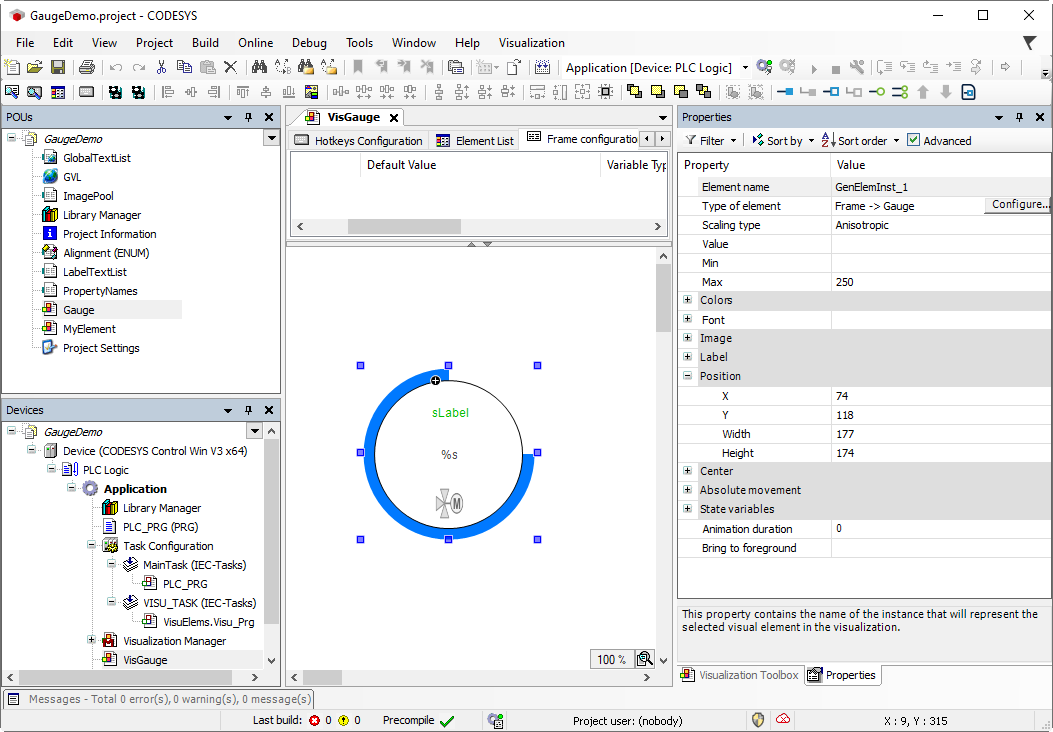
Configuration des descriptions
Pour aider le développeur de l'application, par exemple, vous pouvez configurer des textes descriptifs pour l'interface, à la fois pour la visualisation dans son ensemble ainsi que pour chaque propriété d'interface. Les textes sont gérés dans des listes de textes. Dans la configuration du cadre, les ID de la liste de textes sont ensuite attribués dans le Identifiant de la description colonne. La gestion des textes dans des listes de textes vous permet de localiser les textes et aide à garder une vue d'ensemble claire.
Alternativement, vous pouvez également saisir un texte directement dans le Valeur par défaut colonne. L'exigence pour cela est que le champ dans le Identifiant de la description colonne est vide. Par conséquent, la localisation n'est pas possible.
Les descriptions s'affichent lorsque le développeur de l'application sélectionne l'élément de cadre de référence dans une visualisation supérieure. Ensuite, en fonction de la propriété sélectionnée, le texte correspondant apparaît dans la fenêtre de commentaire de la Propriétés voir.
Gauge visualisation et ses propriétésDans le POU vue, ajoutez une liste de textes nommée
PropertyNames.Configurez un ID pour chaque propriété qui doit générer un commentaire :
Cliquez dans la ligne vide de la liste de textes. Ouvrez l'éditeur de ligne sous la colonne ID et saisissez un ID.
Configurez une valeur par défaut pour le nouvel ID et localisez cette valeur pour chaque langue.
La liste de textes est préparée. Les textes sont référençables.
Exemple : Liste de textes avec des descriptions pour l'interface
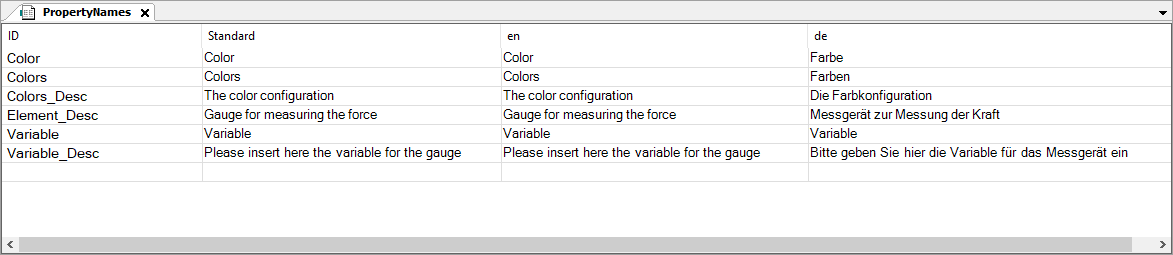
Le texte avec l'ID
Element_Descest la description de l'élémentGaugevisualisation. Généralement, le but ou la fonction est spécifié ici.Passez à la visualisation où les textes doivent être référencés. Assurez-vous que la partie supérieure est visible et cliquez sur le Configuration du cadre languette.
La
Gaugela visualisation avec la configuration de cadre ci-dessus est active.Dans la barre d'outils, cliquez sur le
 icône de commande.
icône de commande.Astuce
Si la commande n'est pas disponible, alors une description d'élément existe déjà dans la configuration du cadre. Une seule configuration par châssis est autorisée.
La Description de l'élément l'entrée est insérée en position supérieure.
Configurez l'entrée :
Dans la ligne, cliquez sur le champ dans le Identifiant de la description colonne.
L'éditeur de ligne s'ouvre et apporte le
 bouton à l'assistant de saisie.
bouton à l'assistant de saisie.Ouvrez l'assistant de saisie.
Sélectionnez le
PropertyNamesliste de texte là-bas, puis sélectionnez l'IDElement_Desc. Cliquez sur D'ACCORD pour fermer l'assistant de saisie.Presse Entrer pour confirmer votre sélection.
L'ID de description se voit attribuer un ID de liste de textes. Le texte sélectionné s'affiche automatiquement en dessous Valeur par défaut. Ce champ n'est plus modifiable.
L'interface a maintenant une description d'élément.
Dans la configuration du cadre, attribuez un ID de description pour chaque propriété dans le Identifiant de description colonne. Continuez comme décrit dans le Étape 3 étape.
Chaque propriété d'interface a maintenant une description.
Référence
Gaugedans une autre visualisation superordonnée.Passez à la Boîte à outils de visualisation voir.
Clique le Projet en cours bouton.
Faites glisser le
Gaugevisualisation à l'éditeur de visualisation.Dans le Propriétés vue, les propriétés de l'interface sont affichées telles qu'elles sont configurées.
Sélectionnez les propriétés des éléments les unes après les autres.
Les textes respectifs sont affichés dans le champ de commentaire en dessous. Dans le cas du Type d'élément propriété, par exemple, la description de l'élément s'affiche.
Figure 4. RéférencéGaugevisualisation dansVisMain